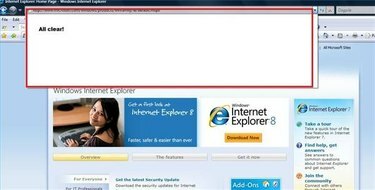
Wyczyść pamięć paska wyszukiwania
Większość wyszukiwarek i przeglądarek internetowych będzie gromadzić i zapamiętywać Twoje poprzednie wyszukiwania, ułatwiając ponowne wykonywanie tych samych wyszukiwań w przyszłości. Czasami jednak nie chcesz już, aby pojawiały się poprzednie wyszukiwania. Na przykład możesz mieć obszerną pamięć paska wyszukiwania, co utrudnia znajdowanie ostatnich wyszukiwań lub możesz nie chcieć, aby inny użytkownik komputera wiedział, czego szukasz.
Krok 1
Wyczyść pasek wyszukiwania Internet Explorera. Otwórz okno Internet Explorera. Kliknij opcję „Narzędzia” na pasku narzędzi IE. Kliknij „Opcje internetowe”. Otworzy się okno dialogowe „Opcje internetowe”. Kliknij przycisk „Usuń” w sekcji „Historia przeglądania”. Otworzy się okno „Usuń historię przeglądania”.
Wideo dnia
Krok 2
Kliknij przycisk „Usuń pliki”. Spowoduje to usunięcie tymczasowych plików internetowych, które zapisuje Twoja przeglądarka, dzięki czemu możesz szybciej przeglądać strony, które już odwiedziłeś. Jeśli pojawi się komunikat z pytaniem, czy na pewno chcesz usunąć te pliki, kliknij „Tak”. Kliknij przycisk „Usuń pliki cookie”. Pliki cookie są używane przez witryny internetowe do zapisywania preferencji i mogą wpływać na pamięć paska wyszukiwania. Jeśli pojawi się komunikat z pytaniem, czy na pewno chcesz usunąć te pliki, kliknij „Tak”.
Krok 3
Kliknij przycisk „Usuń historię”, aby wyczyścić pamięć przeglądarki odwiedzonych witryn. Następnie kliknij przycisk „Usuń formularze”, aby wyczyścić pamięć przeglądarki z wypełnionych formularzy witryn internetowych, które mogą zawierać paski wyszukiwania. Jeśli pojawi się komunikat z pytaniem, czy na pewno chcesz usunąć któryś z tych plików, kliknij „Tak”. Zamknij Internet Explorera. Po ponownym otwarciu zmiany zaczną obowiązywać.
Krok 4
Wyczyść pasek wyszukiwania Google. Kliknij strzałkę w dół obok pola wyszukiwania na pasku narzędzi Google. Kliknij „Wyczyść historię wyszukiwania”.
Krok 5
Wyczyść pamięć paska wyszukiwania Firefoksa. Otwórz okno przeglądarki Firefox i kliknij „Narzędzia”. Wybierz „Wyczyść prywatne dane”. Zaznacz pola wyboru „Historia przeglądania” oraz „Zapisane formularze i historia wyszukiwania”. Kliknij „Wyczyść teraz prywatne dane”.
Wskazówka
Jeśli nie używasz przeglądarki Internet Explorer do zapamiętywania nazw użytkowników i haseł, możesz po prostu kliknąć „Usuń wszystko” i pominąć poprzednie kroki. Jeśli jednak użyjesz tej funkcji do automatycznego logowania się na stronach takich jak poczta e-mail, dane te zostaną utracone.




